'정부24'에서의 주요 공공문서 발급, 열람, 제출 등이 이제 카톡에서도 가능합니다. 총 7종의 전자증명서에서 주민등록등본의 신청과 발급, 제출, 저장까지 하는 방법을 알아보도록 하겠습니다.

카카오는 행정안전부와 협업을 통해 '정부24'의 주요 공공문서를 신청하고 발급 받을 수 있는 '카카오톡 지갑 전자증명서' 서비스를 시작한다고 오늘(15일) 밝혔습니다. 현재 카톡에서 지원되는 전자증명서는 주민등록등본과 초본, 운전경력증명서, 건강보험자격득실확인서, 초중고 졸업증명서, 코로나19 예방접종증명서, 건강보험료 납부확인서 등 7종이 가능하면 향 후 전자증명서를 계속해서 늘려갈 계획이라 합니다.
1. 주민등록등본 신청
1) 카톡 아래 메뉴에서 '더보기'를 누릅니다.
2) '더보기'메뉴에서 상단의 왼쪽의 '지갑 >'을 누릅니다.

3) '지갑' 화면에서 중앙 오른쪽에 보면 '전자증명서' 메뉴가 보입니다. 그걸 누릅니다.

4) '전자증명서'를 누르시면, 다음의 화면이 나옵니다. 여기에서 '전자증명서 시작하기'를 누르세요.

5) '전자증명서 시작하기'를 누르시면, 전자증명서 서비스 약관에 대한 동의 화면이 나오는데, 3가지 필수 약관을 보기하여 확인하신 후 전체 동의하기를 누르시고, 화면 아래의 '동의 후 인증하기'를 누르시기 바랍니다.

6) 그런 다음, 인증을 거치는데, 사용하시는 인증방식(지문, 번호 등)으로 인증하시면 됩니다. '인증확인'이 이루어지면 완료되었다는 문구가 보이고, 화면 아래의 '확인'을 눌려주세요.

7) 확인을 누르면, 신청을 할 전자증명서 메뉴가 나옵니다. 전자증명서는 총 7종이 가능하구요. 지금은 주민등록등본을 해보겠습니다. '주민등록등본' 옆에 '신청'버튼을 누르시기 바랍니다.
지원되는 전자증명서
- 주민등록등본과 초본,
- 운전경력증명서,
- 건강보험자격득실확인서,
- 초중고 졸업증명서,
- 코로나19 예방접종증명서,
- 건강보험료 납부확인서

8) '주민등록등본' 신청을 누르면, 주민등록상 주소와 발급 형태를 지정하도록 되어 있습니다. 먼저, 주민등록상 주소를 선택하시구요. 발급형태에서, 모든 정보를 표시하고 싶으시면, '기본 발급'을 선택하시고, 세대 구성, 과거 주소 변동 사항, 세대주와의 관계, 주민등록번호 미표시 등 선택적으로 표시하고 싶다면, '선택 발급'에 체크하시면 됩니다. 이시간에는 선택 발급으로 진행해보겠습니다.
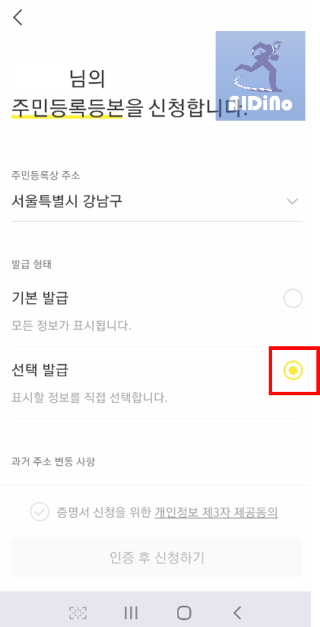
9) '선택 발급'을 체크하시고 아래로 드래그하시면, 많은 선택사항이 나옵니다. 기본적으로 모두 선택된 상태로 나오는데, 본인이 필요한 사항만 선별하여 체크하시고, 맨 아래에 보면 '증명서 신청을 위한 개인정보 제3자 제공동의' 부분에 체크한 후 '인증 후 신청하기'를 누릅니다.

10) '인증 후 신청하기'를 누른 후 개별적 인증방식(지문, 비밀번호 등)으로 인증을 거치면, 증명서 신청 접수되었다는 문구와 함께 증명서 신청이 완료됩니다.

2. 주민등록등본 발급
이제 '확인'을 누르면, 처음의 전자증명서 신청화면이 보입니다. 여기서, '신청한 증명서' 옆에 '1건' 이 생긴 것이 보일겁니다. 자, 이제 발급을 해 볼 차례입니다. '신청한 증명서' 옆의 '1건'를 누릅니다.

그러면 다음의 화면이 나옵니다.

■ 제출하기
1) 먼저, 화면 아래 오른쪽에 '제출하기'가 있습니다. 그것을 누릅니다. 그러면, 증명서를 제출할 기관과, 제출할 증명서를 선택하는 화면이 나옵니다. 여기서 제출기관 주소를 선택하면 되구요. 제출할 증명서는 방금 신청한 증명서(주민등록등본)을 선택하시고, 화면 아래의 '다음'을 누릅니다.

2) '다음'을 누르면, 제출할 곳을 다시 확인시켜주는 화면으로 넘어갑니다. 확인한 다음 아래의 '제출하기'를 누르시면 됩니다.

■ 저장하기
1) 다시 전자증명서 발급 화면에서 이번에는 '저장하기'를 누릅니다.

2) '저장하기'를 누르면, 다음과 같이 증명서 사본이 저장된다는 문구와 함께 원본 제출하려면, '제출하기'를 사용하라는 주의 문구가 나옵니다. 여기서, '확인'을 누릅니다.

3) 마지막으로 발급한 전자증명서(주민등록등본)의 저장을 위한 비밀번호 설정 화면이 나옵니다. 향 후 열람을 위해 필요한 비밀번호 6자리를 입력하시고, 아래 '확인'을 누르시면, 본인의 휴대폰에 PDF파일로 저장됩니다.

이상으로 카톡으로 주민등록등본 신청과 발급, 제출과 저장까지 상세히 알아보았습니다. 카톡은 전국민의 플랫폼으로 일상 생활에서 필요한 공공문서를 손쉽게 발급받고 제출할 수 있게 됨에 따라 전자증명서 이용의 대중화를 정착시킬 수 있을 것으로 기대 됩니다. 현재는 7종의 공공문서가 서비스되고 있지만, 향 후 '정부24'에서 제공하는 많은 부분이 서비스될 것을 기대해봅니다.
'생활정보' 카테고리의 다른 글
| 태풍 이렇게 대비하세요! (정부가 알려주는 핵심 행동요령) (0) | 2022.09.01 |
|---|---|
| 가정용 보일러 보조금 신청하세요!(최대 60만원 지원) (0) | 2022.08.30 |
| 농축수산물 할인쿠폰, 최대 50%까지 싸게..(구매와 활용방법) (0) | 2022.08.29 |
댓글